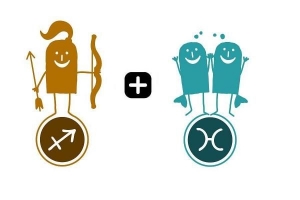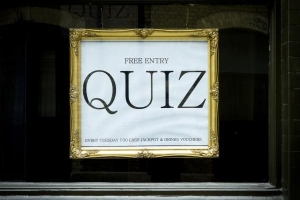Hoe om 'n GIF met Photoshop CS6 te maak

Nou dit gifs is so modieus, jy het dalk vir jouself gevra hoe om dit te maak. Daar is baie gereedskap wat gebruik kan word, en Photoshop is natuurlik een van hulle. Die proses is redelik lank, maar eintlik niks ingewikkeld nie. Jy hoef net die prente te kies wat jy in 'n gif wil omskakel, 'n bietjie geduld byvoeg en jy sal daar kom. Weet nie waar om te begin nie? By OneHowTo.com vertel ons jou hoe om 'n gif te maak met Photoshop CS6.
1. Die eerste stap om 'n GIF met Photoshop cs6 te maak, sal natuurlik wees om Photoshop CS6 oop te maak en na te gaan lêer>Nuut. Noem die lêer, kies die grootte wat jy wil hê jou GIF moet wees, maak seker die resolusie is op 72 en klik 'OK'.

2. Gaan na lêer>Maak oop en kies die beelde wat jy wil gebruik om jou te maak geanimeerde gif. Klik Open. Hulle sal oopmaak as nuwe oortjies op die werkoppervlak.

3. Pas elkeen van die prente aan by die grootte wat jy vir die gif gekies het. Om dit te doen, gaan met elke prent na Beeld>Grootte van beeld en voer die toepaslike aantal pixels in.

4. Kies die instrument "Beweeg" van die linkerkolom (wat 'n pyl is), sleep die beelde na die wit doek wat vroeër geskep is. Hulle sal verskillende lae van die beeld word.

5. Gaan dan na Venster>Tydlyn. 'n Nuwe paneel onder die prent sal verskyn.

6. Kies in die keuselys in die middel van die tydlyn "Skep raam animasie" en klik op die teks.

7. Klik in die onderste paneel van die Tydlyn waar dit staan "Een keer" om die verskillende opsies te sien. Hier sal jy kies hoeveel keer jy wil hê dit moet die volgorde herhaal. Die gewone keuse is "Oneindig".

8. Klik ook in die onderste paneel op die ikoon wat soos 'n leë bladsy met 'n gevoude hoek is. Jy sal 'n nuwe raam op die tydlyn. Druk dit totdat jy soveel rame het as wat daar beelde in jou gif is.

9. Kies die eerste raam. Gaan dan na die "Lae" paneel en klik op die oog in alle lae behalwe die eerste. Dit sal beteken dat jy aan die begin daardie eerste prent sien. In die tweede raam word die proses herhaal, wat in hierdie geval die oogvertoning slegs sigbaar laat vir die een wat jy as die tweede prent wil gebruik. En so aan totdat jy klaar is met al die lae.

As jy onder elkeen kyk tydlyn raam 'n eenheid van tyd (0 sekondes by verstek) verskyn. Verander hulle om die tyd te stel waarvoor jy wil hê dat elkeen van die prente in jou gif moet verskyn.

Klik op die knoppie "Speel" onderaan die tydlyn om te sien hoe jou gif sal lyk.

Tevrede? Gaan na lêer>Stoor op web en stoor in die GIF-formaat. Los al die ander soos dit is... en dit is gereed! Jy het 'n gif geskep met Photoshop CS6.

As jy 'n GIF uit 'n Youtube-video skep, sal jy waarskynlik 'n skermskoot van elke raam moet neem en die opnames as prente moet gebruik.
As jy soortgelyke artikels wil lees Hoe om 'n GIF met Photoshop CS6 te maak, ons beveel aan dat u ons besoek Sagteware kategorie.